Удаленное управление сервером с помощью средств удаленного администрирования сервера (RSAT)
- Recluse
- 06.03.2015
- 23 338
- 3
- 03.06.2023
- 10
- 10
- 0

- Содержание статьи
Начиная с Windows XP, в операционных системах Windows появилась возможность установки специального программного обеспечения, которое приносит возможность удаленного управления серверами, работающими под операционными системами Windows Server (который должен быть минимум версии 2003). В Windows XP это осуществляется с помощью "пакета средств администрирования Windows Server 2003", в более новых ОС - с помощью пакета под названием "Средства удаленного администрирования сервера" или "Remote Server Administration Tools", он же сокращенно "RSAT".
Скачать средства удаленного администрирования сервера
Скачать Пакет средств администрирования Windows Server 2003 с пакетом обновления 2 (SP2)
Windows XP
Windows Server 2003 SP2
Скачать Средства удаленного администрирования сервера:
Windows 7 SP1
Windows 8
- Официальный сайт: x86 и x64
Windows 8.1
- Официальный сайт: x86 и x64
Windows 10 (до версии 2004)
- Официальный сайт: x86 и x64
Устанавливаем скаченное нами обновление на компьютере, с которого собираемся управлять сервером. В случае Windows XP, 8, 8.1 и 10 компоненты RSAT будут установлены автоматически, а вот для Windows 7 и Vista потребуется проделать дополнительные манипуляции, о которых написано ниже. В Windows 10, начиная с версии 2004 для установки компонентов RSAT установка обновления не нужна, но требуется провести другие действия, которые описаны в этой статье.
Windows Vista и Windows 7
Отправляемся в Панель управления - Программы и компоненты - Включение или отключение компонентов Windows. В списке компонентов должно появится "Средства удаленного администрирования сервера", где мы выбираем необходимые нам компоненты для установки. Все названия компонентов соответствуют названиям таких же компонентов в Windows Server, так что с выбором что нужно устанавливать, а что нет, проблем возникнуть не должно.

На сервере следует проверить, включена ли служба брандмауэра (без неё удаленное управление работать не включится), после чего открываем консоль PowerShell и вводим туда следующие команды:
Set-ExecutionPolicy -ExecutionPolicy RemoteSigned
Configure-SMRemoting.ps1 -force -enableПроверяем, что нету никакой ругани (возможно для выполнения первой команды потребуется подтверждение), и возвращаемся обратно к клиенту, где мы установили RSAT.
Свежеустановленные компоненты RSAT должны появится в разделе Администрирования (Панель управления - Администрирование). Запускаем любой из них (например Диспетчер сервера), и проверяем соеденение с настроенным сервером.
Windows 10
В Windows 10, обновления ставятся автоматом с установкой обновления, но начиная с версии 2004 (май 2020 года), для установки RSAT компонентов необходимо выполнить следующие действия:
- Открываем "Параметры" компьютера, там переходим в раздел меню "Приложения". В нем открываем "Дополнительные компоненты".
- Нажимаем на "Добавить компонент".
- В открывшемся списке отмечаем галочками нужные компоненты, начинающиеся на "RSAT", а так же компоненты, название которых начинается на "Средства удаленного администрирования сервера".
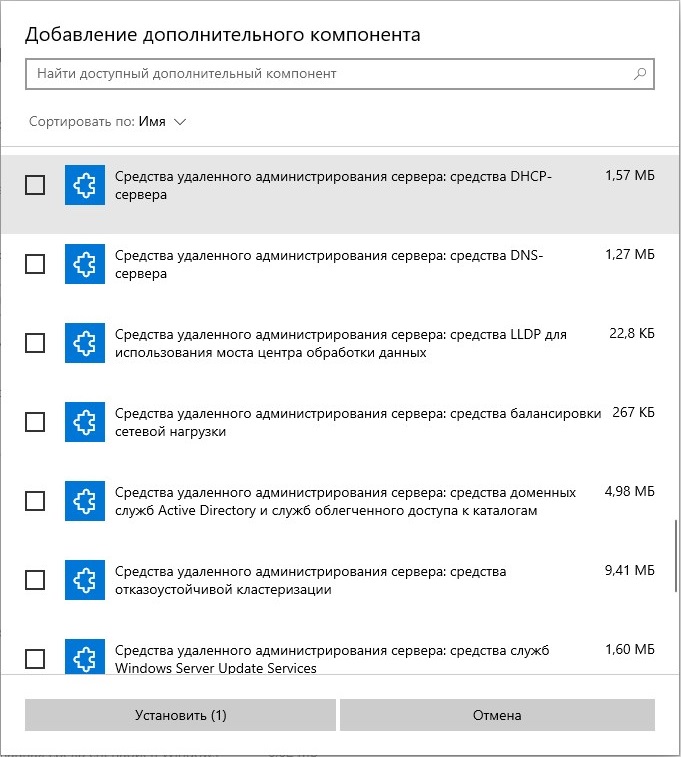
- Выбрав нужные компоненты, нажимаем на кнопку "Установить", и ждем окончания установки компонентов. После установки, они станут доступны в меню Пуск, в разделе "Средства администрирования", а так же в разделе "Администрирование" старой Панели управления.
Добавить комментарий для mogoro